KERESS PÉNZT INTERNETES MUNKÁVAL EGYSZERŰEN, DE EGY KICSIT MÁSKÉPP!
Egyszerűen, mert ha követed az itt leírt tanácsaimat, nem is kereshetnél egyszerűbben pénzt a Neten. Egy kicsit másképp; ŐSZINTÉN! Nem csak a munka eredményéről, hanem a nehézségeiről is megtudhatsz mindent.
PayPal (Europe) S.à r.l. & Cie, S.C.A.
Société en Commandite par Actions
Registered Office: 5th Floor 22-24 Boulevard Royal L-2449, Luxembourg
RCS Luxembourg B 118 349
Regisztráláshoz kattints a bannerra:
A bejövő oldalon először is keresd meg a "Sing Up" feliratot. Ezt két helyen is megtalálhatod. Egyiket a lap tetején, a másikat kicsit lentebb.
Kattints rá!
Ez után egy oldal jön be ahol 3 féle számla közül választhatsz.
Válaszd az elsőt. A Személyes számla alkalmas a legtöbb célra.
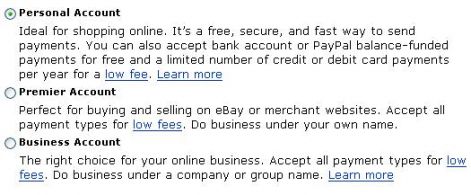
Válaszd ki a legördülő menüből Magyarországot.
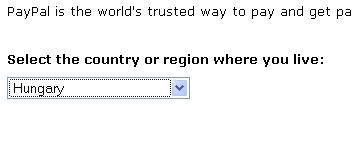
Kattints a "Continue" gombra, majd a bejövő oldalon töltsd ki a regisztrációs űrlapot:
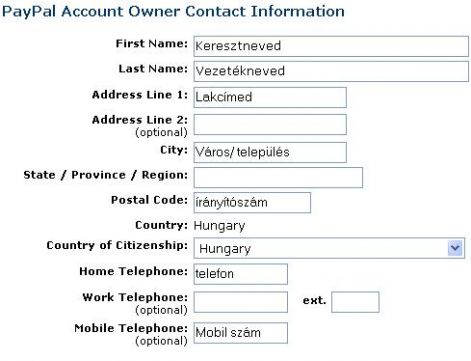
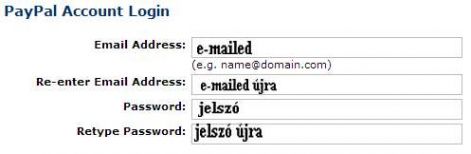
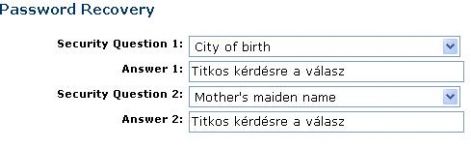
Majd pipa a "Yes" mellé, majd alulra írd be az ott látható kódsort.
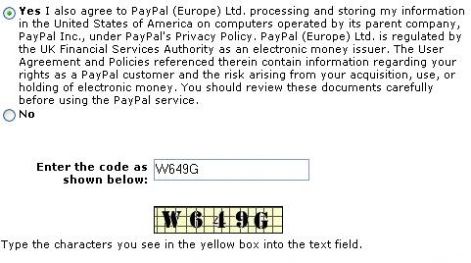
Ezután kattints a "Sing Up"-ra, amit a lap jobb oldalán találsz!
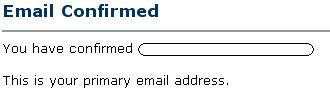
Amint megjelent ez az üzenet már készen is vagy.
A következő oldalon a hitelesítéshez kérik egy érvényes bankkártya adatainak megadását, azonban a regisztráció enélkül is érvényes, ezt nyugodtan átlépheted a CANCEL gombra kattintással. A hitelkártya adatokat később bármikor megadhatod, ha már szükséged lesz rá.
Ha mégis kitöltenéd,
First name:"-be írandó be a kártyához tartozó keresztnév
Last name" vezetéknév
Card Type": Válaszd ki a legördülő menüből a kártyája típusát. (pl.: OTP esetében ez MasterCard
Card Number" Ide írd be a kártyaszámát
Expiration date" Ez a kártya lejáratának a napja. Ezt is megtalálod a kártyán. Az első legördülő menüben válaszd ki a lejárat hónapját, a másodikban pedig a lejárat évét.
Card Verification Number" Ez egy ellenőrző kód. A kártyádon megvan. (OTP-s virtuális kártya esetében az a "CVC2" mögötti 3-jegyű szám.) Ezt írd be ide.
Billing address" Tegyél pöttyöt a "Use this address as billing address" elé, ha ugyanazt a címet akarod használni számlaadáskor, mint amit az előző oldalon megadtál.
Ha ezzel megvagy, kattints a jobb sarokban lévő gombra, amire ez van írva "Add Card".
Egy következő oldalra jutottál, ahol leírják, hogy nézd meg az email fiókodat, mert kapni fogsz egy email-t.
A levél a tárgy-részébe ez van írva: Activate Your PayPal Account!
Az email-ben kattints a sárga hátterű linkre, amire ez van írva: "Click here to activate your account", ezzel aktiváltad a PayPal számládat.
Ha ez megtörtént, akkor a PayPal nyit egy ablakot, ahol a regisztráció során megadott email címeddel és jelszavaddal be tudsz lépni a PayPal számládhoz.
Ott láthatod a pénzed alakulását, amelyen azonnal, a számlanyitáskor 0 HUF (azaz nulla forint) lesz.
Pénz kikérése Paypal számládról a saját bankszámládra:
Először is regisztrálni kell a paypal oldalon a saját hazai bankszámládat. Ez a Profile menüpont alatt a Bank Accounts résznél tehető meg. (Hogy hogyan, azt feljebb megtalálod.) Utána pedig egyszerűen a Withdraw menüpont alatt elvégezhető az átutalás. Itt látható is, hogy 25 ezer forint feletti utalás esetén ingyenes, az alatt pedig 250 Ft a tranzakciós díj.
Fontos!
Az e-mail cím, mellyel regisztráltál a Paypalra, az lesz maga a bankszámlaszámod, vagy más néven azonosítód. Ezt az e-mailt kell majd megadnod, ha kérik a Paypal azonosítódat.
Honlapkészítés ingyen:
Ez a weblapszerkesztő alkalmas
ingyen weboldal,
ingyen honlap készítés...
Mai: 3
Tegnapi: 6
Heti: 9
Havi: 9
Össz.: 154 811
Látogatottság növelés
KERESS PÉNZT INTERNETES MUNKÁVAL EGYSZERŰEN, DE EGY KICSIT MÁSKÉPP! - © 2008 - 2026 - telezseb.hupont.hu
